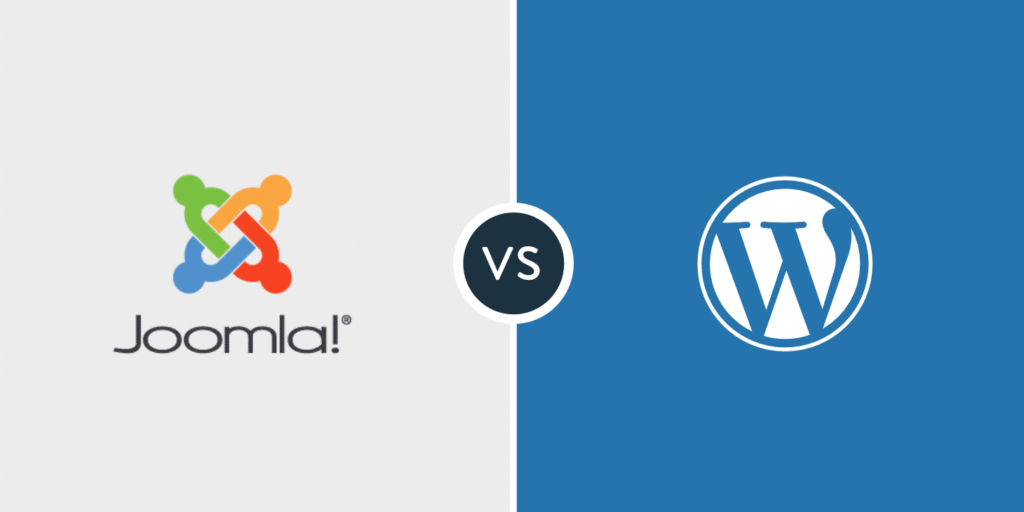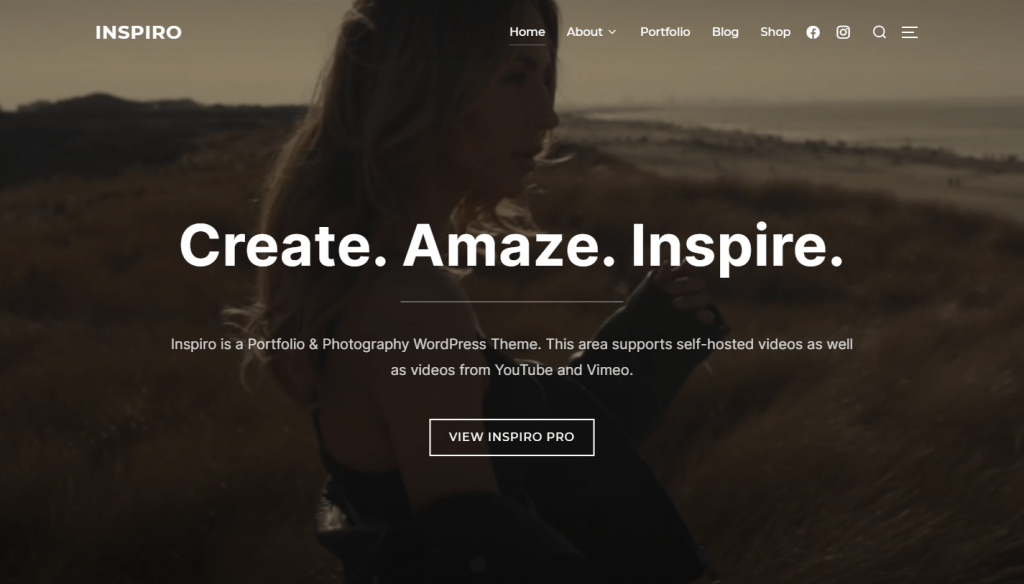La migración de un sitio web WordPress puede parecer una tarea desalentadora, pero con la guía adecuada y un poco de paciencia, puedes lograrlo sin problemas. Ya sea que desees migrar WordPress manualmente, cambiar tu dominio, mover tu dominio a otro hosting o incluso trasladar tu sitio de un hosting a un entorno local (localhost), esta guía te proporcionará los pasos y herramientas necesarios para hacerlo con éxito.
1. Migrar WordPress manualmente
a. Realiza una copia de seguridad: Antes de comenzar cualquier proceso de migración, asegúrate de tener una copia de seguridad completa de tu sitio web.
b. Exporta la base de datos: Accede a phpMyAdmin desde tu cPanel y selecciona la base de datos de tu sitio WordPress. Luego, elige «Exportar» y guarda el archivo .sql en tu computadora.
c. Descarga tus archivos: Utiliza un cliente FTP como FileZilla para conectarte a tu servidor web y descarga la carpeta completa de WordPress.
d. Importa la base de datos en el nuevo hosting: En el nuevo hosting, crea una nueva base de datos y utiliza phpMyAdmin para importar el archivo .sql que exportaste anteriormente.
e. Sube tus archivos al nuevo hosting: Con tu cliente FTP, sube la carpeta de WordPress al nuevo servidor.
f. Actualiza el archivo wp-config.php: Modifica este archivo para que coincida con el nombre de la base de datos, el usuario y la contraseña del nuevo hosting.
g. Realiza una búsqueda y reemplazo de URLs: Si tu dominio sigue siendo el mismo, utiliza un plugin como «Better Search Replace» para actualizar cualquier URL antigua con la nueva.
2. Migrar WordPress a otro dominio
a. Prepara el nuevo dominio: Asegúrate de que el nuevo dominio esté apuntando al hosting correcto y que tenga una instalación limpia de WordPress.
b. Realiza los pasos de migración manual: Sigue los pasos mencionados anteriormente para migrar WordPress manualmente.
c. Actualiza la URL del sitio: En el archivo wp-config.php, añade las siguientes líneas para definir las nuevas URLs:
define('WP_HOME','http://tu-nuevo-dominio.com'); define('WP_SITEURL','http://tu-nuevo-dominio.com');3. Migrar dominio a otro hosting
a. Elige un nuevo proveedor de hosting: Investiga y selecciona un proveedor de hosting que se adapte a tus necesidades.
b. Registra o transfiere tu dominio: Si aún no tienes un dominio, regístralo con tu nuevo hosting. Si ya tienes uno, sigue el proceso de transferencia de dominio.
c. Realiza la migración manual de WordPress: Sigue los pasos mencionados en la sección de migración manual.
4. Migrar WordPress de hosting a localhost
a. Instala un servidor local: Utiliza herramientas como XAMPP o MAMP para configurar un servidor local en tu computadora.
b. Crea una nueva base de datos: Desde phpMyAdmin en tu servidor local, crea una nueva base de datos.
c. Importa la base de datos: Importa el archivo .sql de tu sitio web en vivo a la nueva base de datos local.
d. Mueve los archivos de WordPress: Copia todos los archivos de tu sitio web en vivo a la carpeta correspondiente en tu servidor local (por ejemplo, «htdocs» en XAMPP).
e. Actualiza el archivo wp-config.php: Asegúrate de que las credenciales de la base de datos coincidan con tu entorno local.
f. Actualiza las URLs: Utiliza un plugin o una consulta SQL para cambiar las URLs de tu sitio en vivo a la versión local, como «http://localhost/tu-sitio».
Conclusión
Migrar WordPress puede parecer complicado, pero con los pasos adecuados, es un proceso directo. Ya sea que estés cambiando de dominio, de hosting o moviendo tu sitio a un entorno local, siempre asegúrate de hacer copias de seguridad y seguir cada paso con cuidado. Con esta guía, estás listo para realizar cualquier tipo de migración de WordPress con confianza. ¡Buena suerte!